Philips SA261, SA255 User Manual [cz]

brugermanual
käyttöoppaita | uživatelské příručky | felhasználói útmutatók
instrukcje obsługi | používateľské príručka |
ÛÍÓ‚Ó‰ÒÚ‚Ó ÔÓθÁÓ‚‡ÚÂÎfl
ÂÁ¯ÂÈÚ›‰ÈÔ ¯Ú‹Û˘
Digital audioafspiller
Digitaalinen soitin | Digitální audiopřehrávač | Digitális audiolejátszó
Cyfrowy odtwarzacz muzyczny | Digitálny audioprehrávač
сЛЩУ‚УИ ‡Ы‰ЛУФОВВ
| ™˘Û΢‹ „ËÊÈ·ÎÔ‡ ‹¯Ô˘
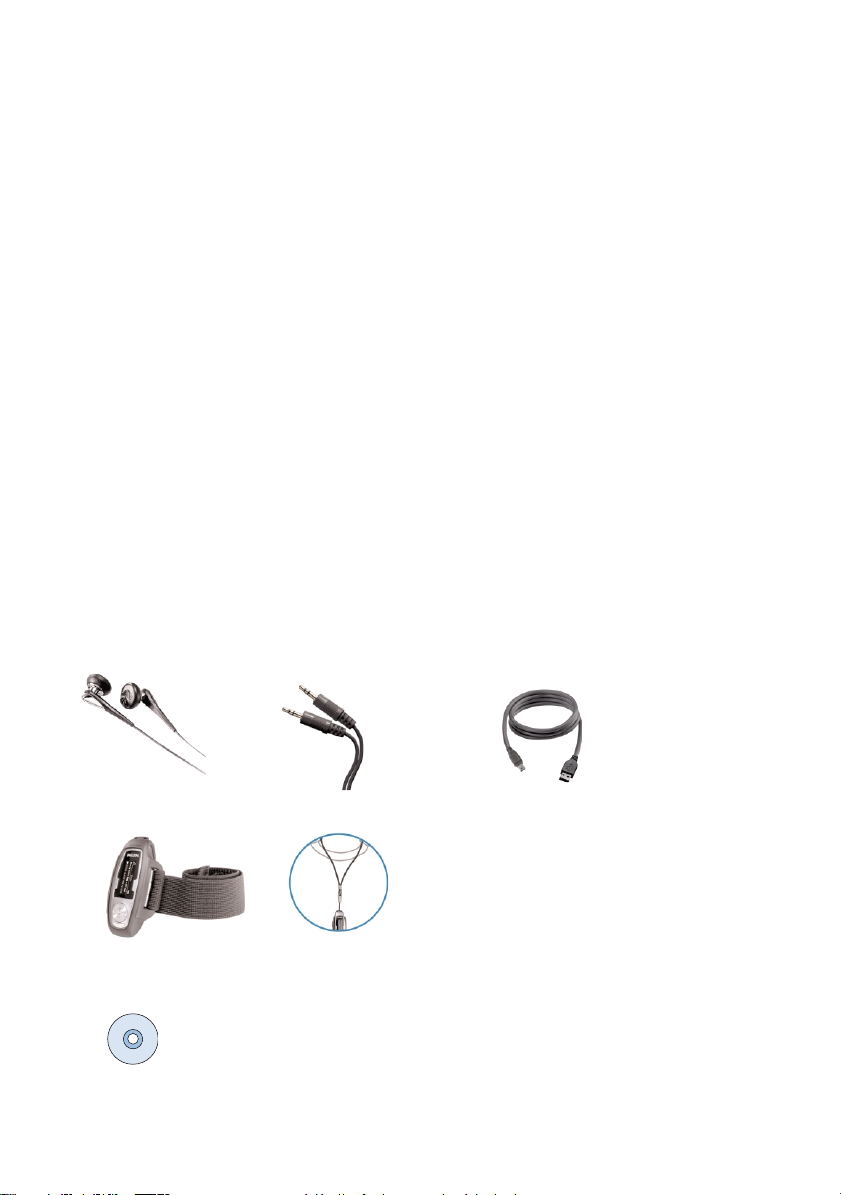
1
Doufáme, že s naším výrobkem budete spokojeni
Navštivte stránku: www.philips.com/support po zadání názvu výrobku se zobrazí:
- Často kladené otázky (FAQ)
- Aktuální uživatelské příručky
- Nejnovější software počítače ke stažení
- Inovační firmwarové soubory
Protože máte možnost tento výrobek aktualizovat, doporučujeme,
abyste jej zaregistrovali na webovém serveru
www.philips.com/register
a získali tak přístup k informacích o nových dostupných aktualizacích poskytovaných zdarma.
Číslo modelu a sériové číslo se nacházejí v přihrádce na baterii.
O vašem novém výrobku
Nově pořízený výrobek vám nabízí:
- přehrávání souborů ve formátech MP3 a WMA (viz oddíl MUSIC MODE)
- rádio FM*** (viz oddíl Režim rádio)
- Nahrávání: FM***, přímý vstup line-in a hlas (viz oddíl POŘIZOVÁNÍ NAHRÁVEK)
*** Rádio FM je dostupné pouze v některých regionálních verzích.
Rádio FM není v současné době v Evropě dostupné.
Příslušenství
sluchátka zvukový kabel Kabel USB
Náramek alebo Popruh na krk (dostupnost příslušenství se liší podle regionů)
Disk CD-ROM s uživatelskou příručkou, ovladači, častými otázkami (FAQ) a programy pro
správu hudby
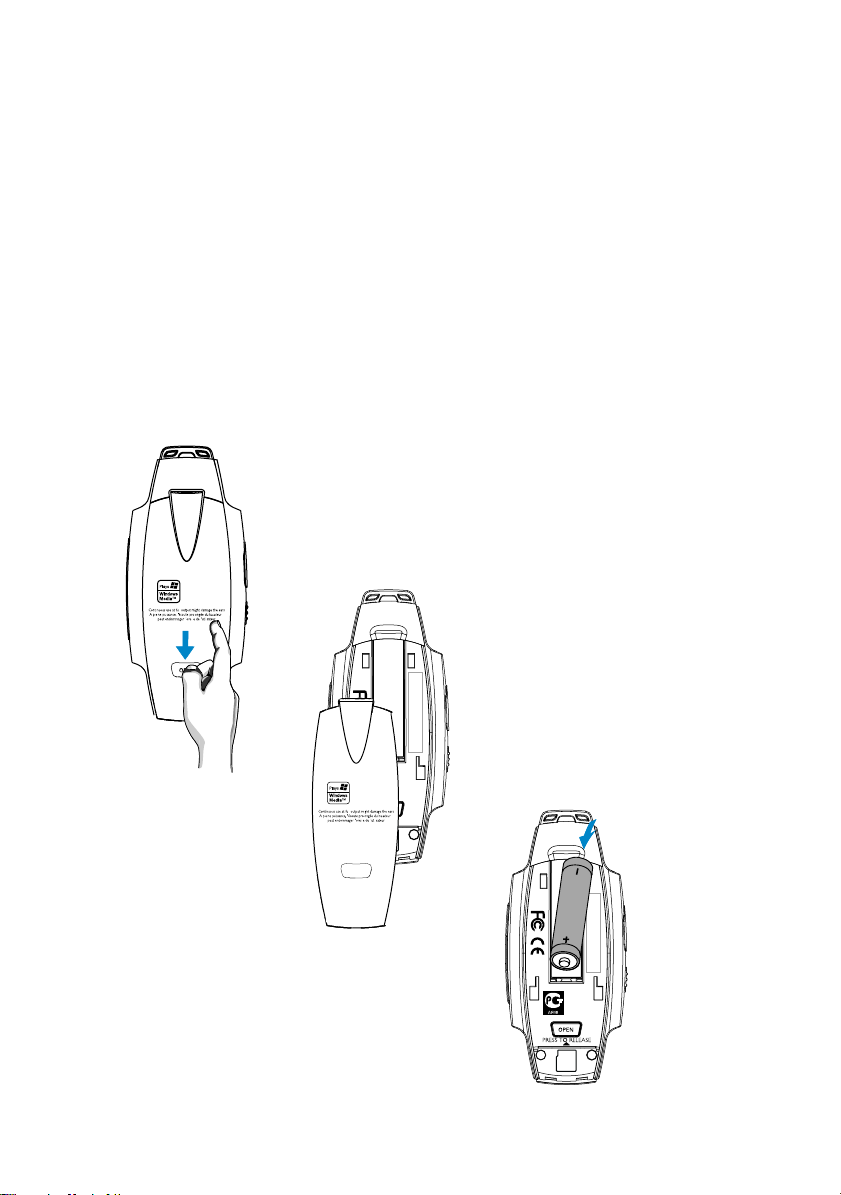
2
NAPÁJECÍ ČLÁNKY
Pro tento přístroj používejte následující typy monočlánku:
- standardní napájecí články typ LR03, UM4 nebo AAA (pokud možno Philips); nebo
- alkalické monočlánky typ LR03, UM4 nebo AAA (pokud možno Philips); nebo
- akumulátorové baterie typ LR03, UM4 nebo AAA (pokud možno Philips).
Pozn.: Nebudete-li přístroj delší dobu používat, vyjměte napájecí články z přístroje.
Vložte napájecích článkú
Otevřete prostor pro baterie. Vložte monočlánkú se správnou polaritou.
PRESS TO RELEASE
LR03/AAA /UM4
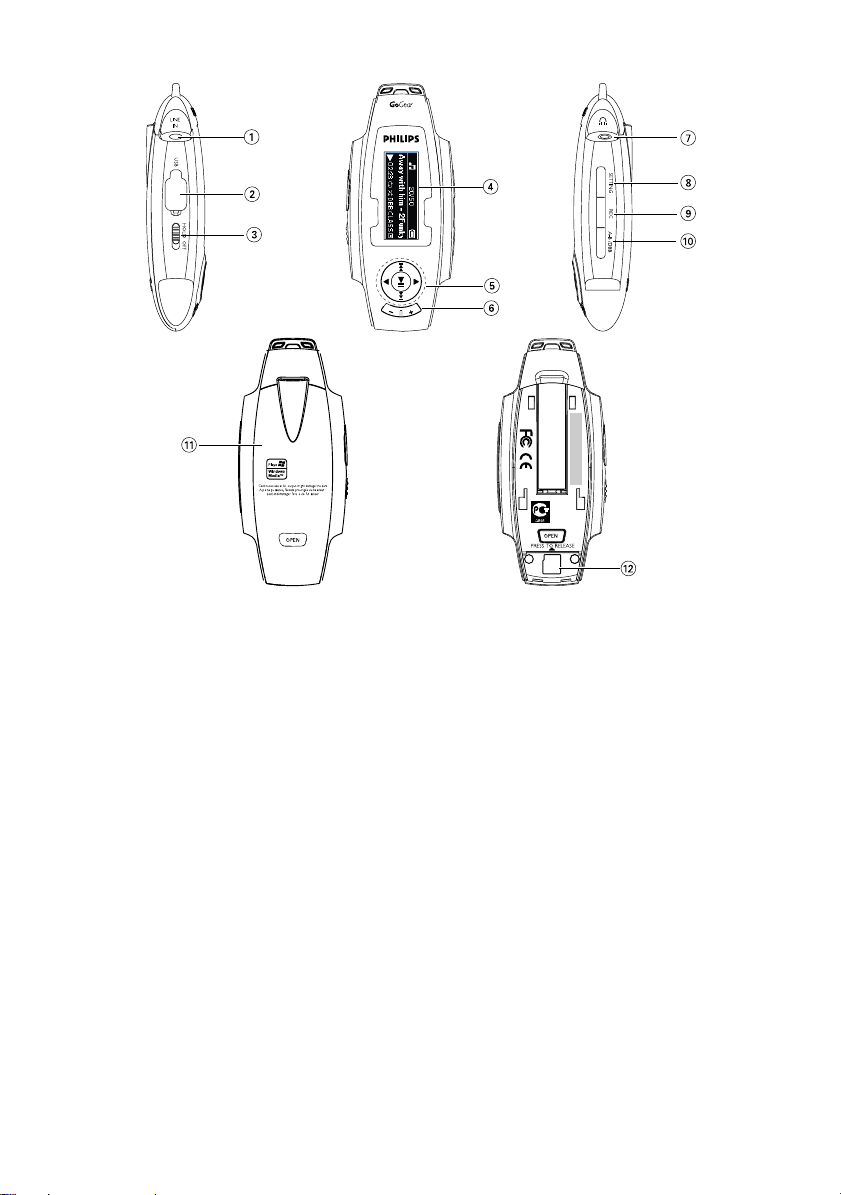
3
Přehled zapojení a ovladačů
1 LINE-IN konektor LINE-IN
2 Konektor kabelu USB
3 HOLD OFF Zamknutí tlačítek
4 Displej LCD pro dynamické zobrazení nabídky, možností a informací o skladbě
5 3 / 4 Posun; Super Posun; Přeskočit na předchozí / další
5 / 6 Přetáčení vzad / Přetáčení vpřed; Nahoru / Dolů na 1. úroveň
2; Zapnutí / Vypnutí a Hrát / Pauza; potvrzení nastavení nabídky
6 Volume + / - Změna hlasitosti
7 p Konektor ke sluchátkům
8 SETTING Možnosti nabídky
9 REC Zahájení nebo ukončení záznamu hlasu, rádia FM*** nebo line-in
0 A - B / DBB Opakování A-B
Povolení nebo zakázání funkce Dynamic Bass Boost, která
zvýrazňuje basové tóny
! Kryt baterie Otevřte při vkládání baterie
@ Slot pro kartu Vložením karty formátu mini SD rozšíříte paměť (max. = 1 GB)
Přitlačte jemně na kartu, chcete-li ji vyjmout
*** Rádio FM je dostupné pouze v některých regionálních verzích.
Rádio FM není v současné době v Evropě dostupné.
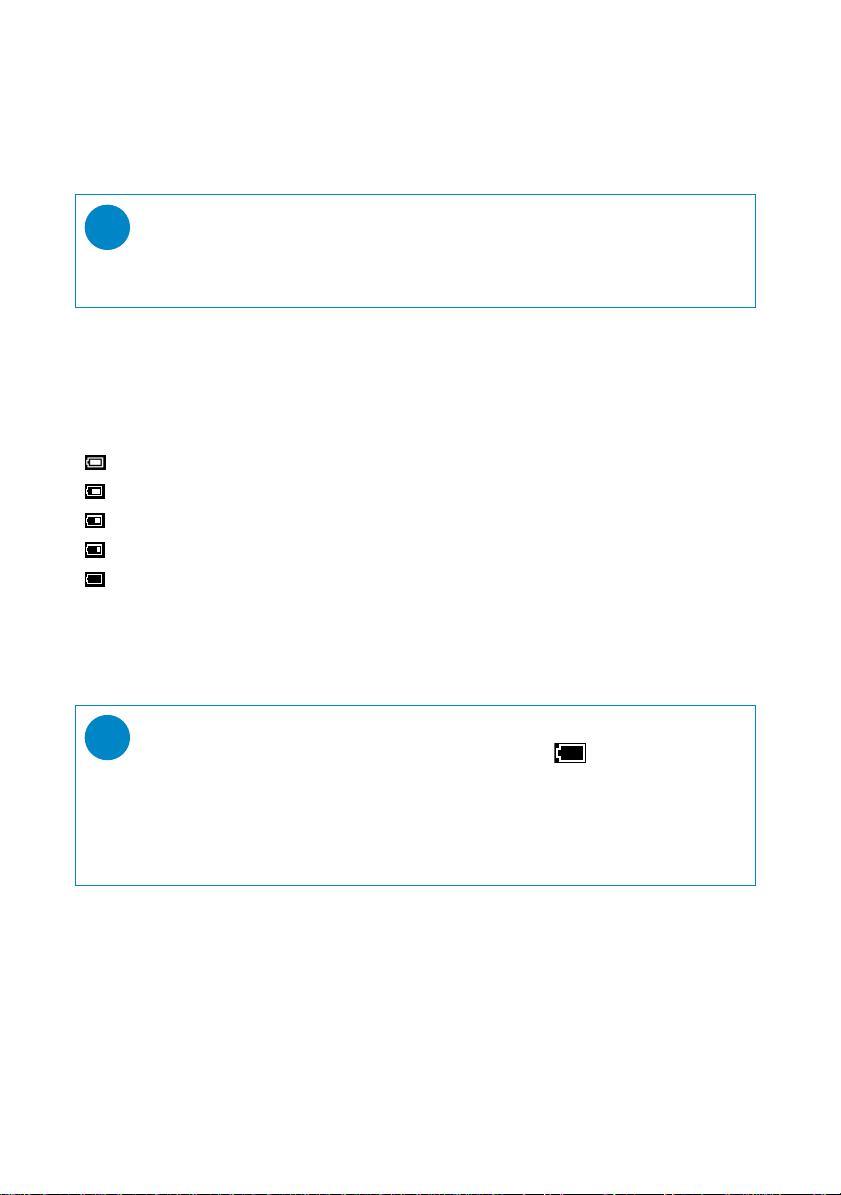
4
Napájení
Zapnutí: Stiskněte a podržte tlačítko 2; přehrávač se zapne.
➔ Krátce se zobrazí úvodní okno PHILIPS.
Vypnuto: Opět stiskněte ovladač 2; po dobu 1 sekund nebo déle.
TIP
Zařízení se automaticky vypne, pokud není po dobu 60 sekund ovládáno a nepřehrává
se hudba. Při dalším zapnutí se obnoví stav posledního přehrávání a displeje.
✔
Indikace úrovně napájení
Na displeji se zobrazí přibližný stav nabití baterií.
Nabitá baterie
Baterie je nabitá ze dvou třetin
Baterie je napůl nabitá
Baterie dochází
Vybitá baterie
Pozn.: Dobíjecí baterie vykazují nižší úroveň napětí, než baterie alkalické.
Baterie obsahují chemikálie, proto by se měly likvidovat odpovídajícím způsobem.
TIP
Pokud jsou baterie téměř vybité, na displeji bliká symbol a zazní jedno pípnutí.
Dvojí pípnutí znamená, že se přístroj do 60 sekund vypne. Před vypnutím se uloží
veškerá nastavení a nedokončená nahrávání.
✔
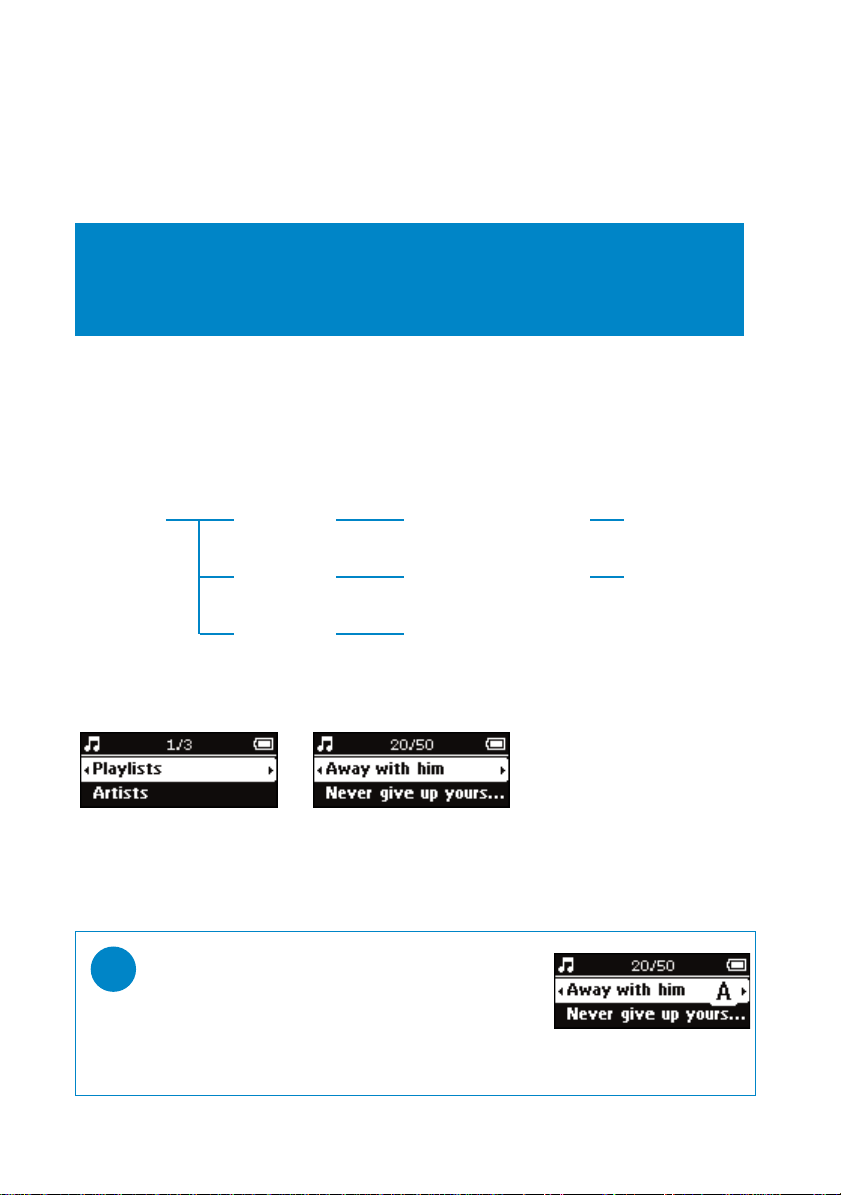
Hudebního režimu
Systém již obsahuje několik skladeb, aby váš hudební zážitek mohl začít ihned. Pomocí přiloženého
softwaru pro správu hudby lze také přenášet digitální hudbu z počítače do zařízení.
(viz oddíl PŘENOS DIGITÁLNÍ HUDBY DO ZAŘÍZENÍ)
DŮLEŽITÉ!
Hudební soubory přenesené do zařízení pomocí programu Průzkumník Windows
(přetáhnutím) budou rozpoznány pouze jako datové soubory - neobjeví se v
hudebním archivu zařízení a nebude možné je přehrát.
Vyhledání požadované hudby
1 Stiskněte tlačítko MUSIC (Hudba) v kmenové nabídce; vstoupíte do hudebního režimu .
Po vstupu do hudebního režimu je možné vyhledávat pomocí následujících možností na displeji:
Music
(Hudba)
Playlists
(Seznamy skladeb)
Alphabetically listed
playlists (Abecedně
seřazené seznamy skladeb)
Tracks listed in play
order (Stopy seřazené
v pořadí přehrávání)
Artists
(Interpreti)
Alphabetically listed artists
(Abecedně seřazený
seznam interpretů)
Alphabetically listed
tracks (Abecedně
seřazené stopy)
All tracks
(Všechny stopy)
Alphabetically listed tracks
(Abecedně seřazené stopy)
2 Chcete-li se posunout k možnosti nahoru nebo dolů, stiskněte 3 nebo 4.
K dalším a předchozím úrovním knihovny přejděte stisknutím 6 a 5.
3 Přehrávání své volby aktivujte stisknutím 2;.
TIP
Stisknutím tlačítek 3 a 4 je rovněž možné použít funkci
SuperScroll. Během rychlého procházení stopami se
zobrazuje zvětšené počáteční písmeno.
Jakmile přejdete k požadovanému písmenu, uvolněte stisknuté tlačítko.
✔
Pozn.: Informace v čínštině, japonštině a korejštině budou tříděny podle příslušné hodnoty unicode.
5
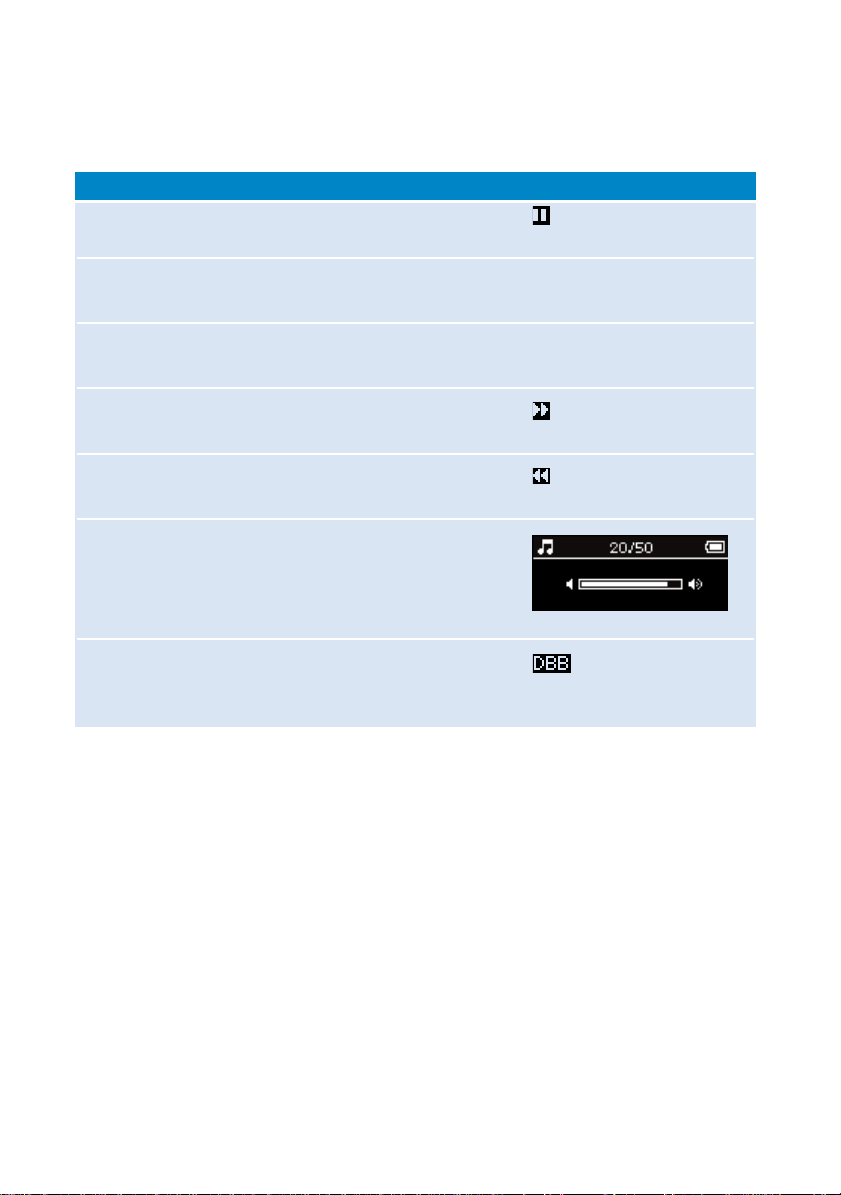
6
Přehrávání
Klávesy 2;, 3, 4, 5 a 6 mají více funkcí. Reagují podle toho, jak je stisknete:
stisknutí nebo stisknutí a přidržením.Během přehrávání hudby lze používat tyto funkce:
Hrát / Pozastavení hudby Při přehrávání stiskněte 2;
Přehrání další skladby Stisknět 4
Přehrání předchozí skladby Stisknět 3
Dopředné vyhledávání Částečně stiskněte
a podržte 6
Zpětné vyhledávání Částečně stiskněte
a podržte 5
Ovládání hlasitosti Volume + / -
Zapnutí / vypnutí funkce DBB Částečně stiskněte a
podržte A - B / DBB
Základní operace Ovladače ke stisknutí Indikace na displeji
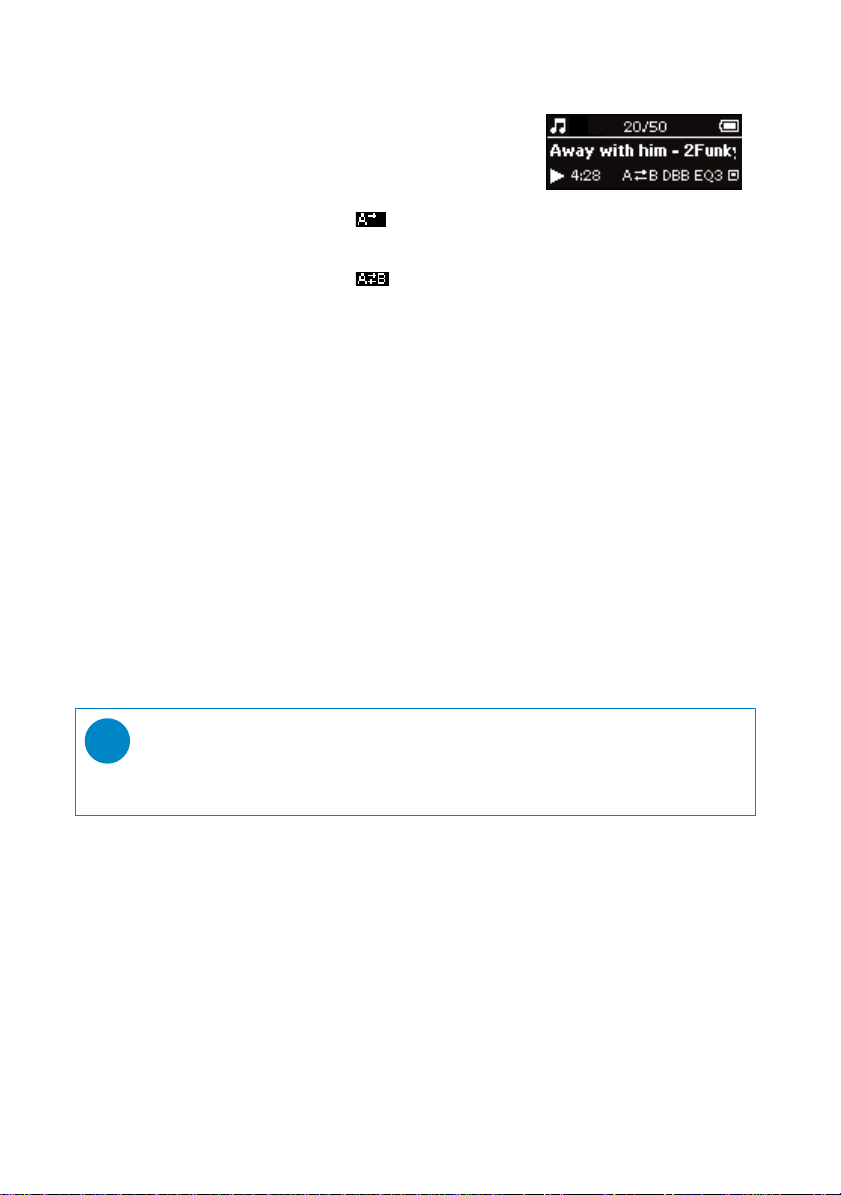
7
Pokročilé funkce přehrávání
Opakování A-B
Opakování nebo zacyklení sekvence ve stopě:
1 Požadovaný začátek označte stisknutím tlačítka A - B / DBB;
➔ Na obrazovce se objeví symbol .
2 Opětovným stisknutím tlačítka A - B / DBB nastavíte konec;
➔ Na obrazovce se objeví symbol a sekvence se začne opakovat.
3 Opětovným stisknutím tlačítka A - B / DBB ukončíte sekvenci.
ZÁLOŽKY
Funkce záložky (dostupná v hudební knihovně i v knihovně nahrávek) umožňuje označit místo,
na které bude možné rychle přejít. Zařízení umožňuje uložit až 10 záložek.
Označení záložkou
1 Jakmile přehrávání dospěje do místa, které chcete označit, stiskněte tlačítko SETTING .
Vyberte možnost "BOOKMARK (ZÁLOŽKA) > Set bookmark" (Nastavit záložku).
Pozn.: Pokud je využito všech 10 dostupných záložek, zařízení se vrátí na první pozici.
Při přepisování existujících záložek budete vyzváni k jejich přepsání.
Stisknutím tlačítka 2; potvrdíte přepsání. Stisknutím tlačítka 5 přidání zrušíte.
TIP
Lze také nastavit klávesovou zkratku [>] na BOOKMARK a tím umožnit nastavení
záložky jedním dotykem . (viz oddíl "klávesovou zkratku [>]")
✔
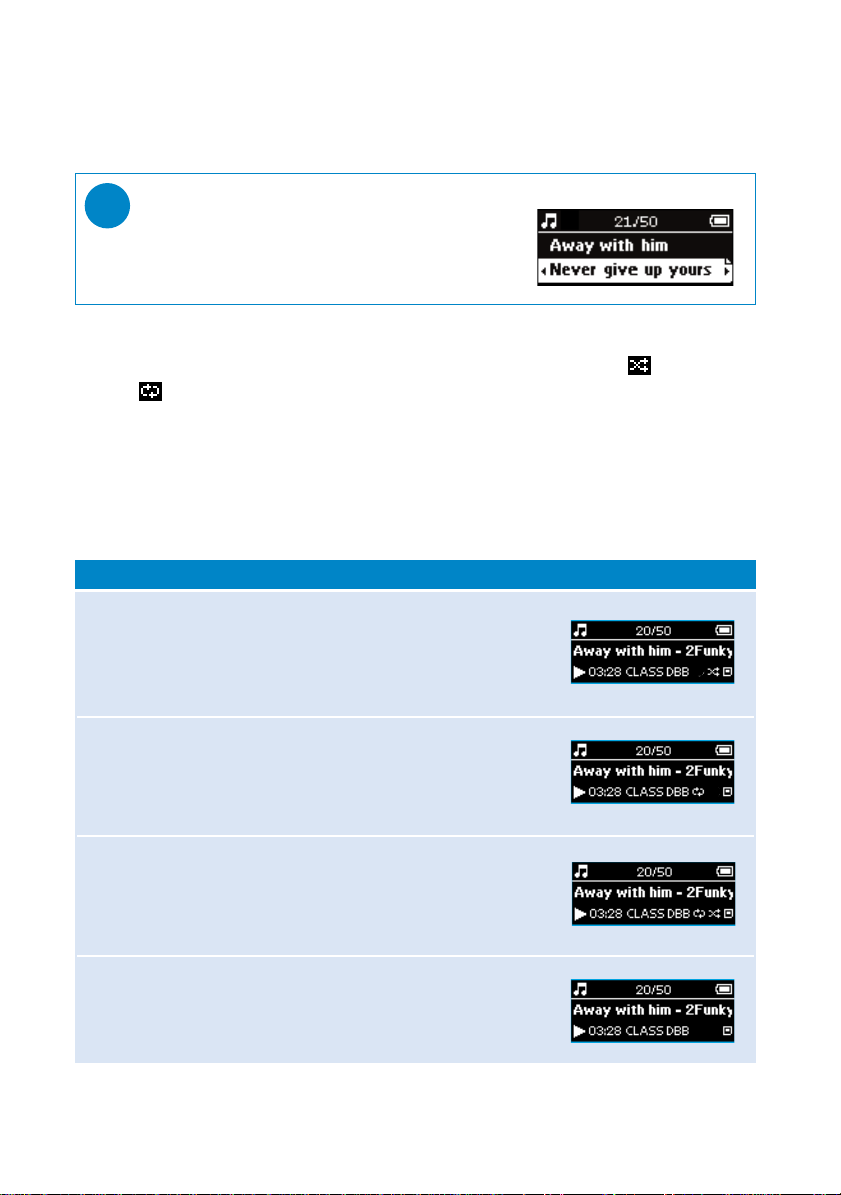
8
REŽIMY PŘEHRÁVÁNÍ
Zařízení lze nastavit na přehrávání hudebních stop v náhodném pořadí (Shuffle ) a opakovaně
(repeat ).
Změna režimu přehrávání
1 Stisknutím tlačítka SETTING. Vyberte možnost Play modes (Režimy přehrávání).
2 Možnosti vybíráte pomocí tlačítek pro pohyb. Stisknutím tlačítka 2; volbu potvrdíte.
Stisknutím tlačítka 2; zrušíte volbu zaškrtnutého nastavení.
Shuffle On Off
(Náhodné pořadí) (Zapnuto) (Vypnuto)
Repeat Off On
(Opakování) (Vypnuto) (Zapnuto)
Shuffle and repeat On On
(Náhodné pořadí a (Zapnuto) (Zapnuto)
Opakování)
Normal Off Off
(Normální) (Vypnuto) (Vypnuto)
Režim přehrávání Náhodně Opakovat Indikace na displeji
Přehrání záložky
1 Stiskněte tlačítko SETTING a zvolte možnost "BOOKMARK > Bookmark list
(Záložka > Seznam záložek).
TIP
Při navigaci vidíte, že stopa je označená záložkou.
Pravý horní roh označení je „přehnutý". Stisknutím
tlačítka 6 tzobrazíte všechny záložky v rámci označené
stopy.
✔

9
Ekvalizér
Zařízení lze nastavit, aby se hudební stopy přehrávaly s různými EQ (ekvalizéry).
Změna ekvalizéru
1 Stisknutím tlačítka SETTING. Zvolte možnost Equalizers (Ekvalizéry).
2 Pomocí tlačítek pro pohyb vyberte Rock / Pop / Jazz / Klasika / Vlastní alebo Off (Vypnuto).
TIP
Lze také nastavit klávesovou zkratku [>] na EQ a tím umožnit nastavení ekvalizéru
jedním dotykem. (viz oddíl "klávesovou zkratku [>]")
✔
Uživatelský EQ
Uživatelské nastavení ekvalizéru umožňuje úpravu 5 pásem: Bass (Basy), Low (Nízké frekvence),
Mid (Střední frekvence), High (Vyšší frekvence) a Treble (Výšky).
1 Stisknutím tlačítka SETTING. Zvolte možnost Equalizers (Ekvalizéry)
> Custom.
2 Stisknutím tlačítek 6 a 5 zvolíte požadované pásmo.
➔ Vybrané pásmo bliká.
3 Jedním nebo několika stisknutími tlačítka 3 zvýšíte nastavení pásma. Jedním nebo několika
stisky tlačítka 4 snížíte nastavení pásma.
4 Stisknutím tlačítka 2; nastavení uložíte.
➔ Pokud je přehrávána hudba, nově uložený uživatelský ekvalizér se ihned projeví.
TIP
- Stisknutím tlačítka 5 opustíte obrazovku Uživatelského EQ, aniž by se
provedená nastavení uložila.
- Obrazovka Uživatelského EQ zmizí po 5 sekundách neaktivity.
✔
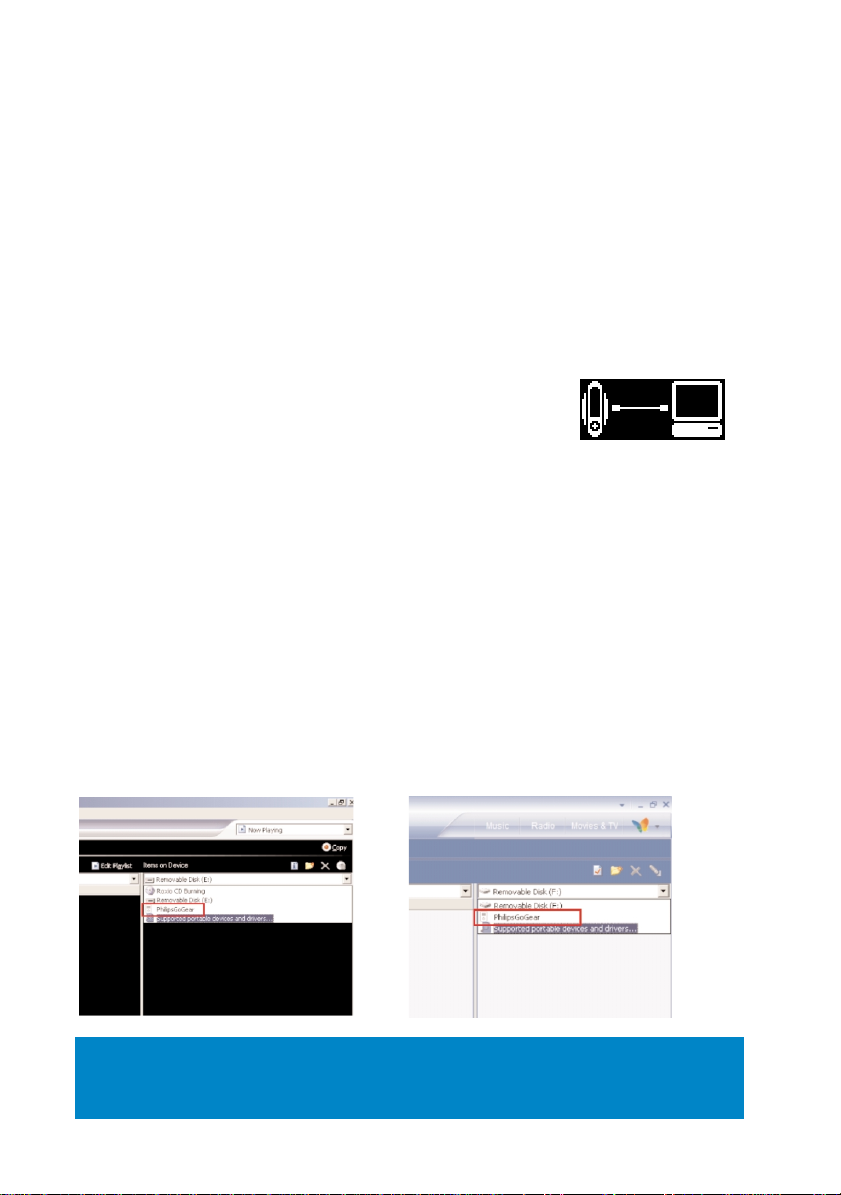
Přenos digitální hudby do zařízení
K přehrávání vaší sbírky souborů MP3 a WMA v přehrávači pomocí softwaru Windows Media
Player, musíte mít podle následujícího postupu nainstalovány programy Windows Media Player a
Device Manager (Správce zařízení):
Nainstalujte správce zařízení Philips Device Manager a Windows Media Player
1 Vložte disk CD-ROM do příslušné jednotky v počítači. Pokud se disk CD nespustí
automaticky, klepněte na soubor mp3.exe v jeho kořenovém adresáři.
2 Vyberte svůj jazyk a podle pokynů na obrazovce dokončete instalaci programů
Philips Device Manager a Windows Media Player.
Připojte zařízení k počítači
1 Připojte přehrávač k počítači pomocí dodávaného kabelu USB.
Jakmile se zařízení připojí, zobrazí se animace připojení USB.
2 Během připojení pomocí USB lze organizovat soubory a přenášet
hudbu do zařízení.
Uspořádejte a přeneste si svoji hudbu pomocí programu Windows Media Player 9 / 10
1 Spusťte Windows Media Player z plochy systému Windows nebo z nabídky Start.
2 Přenos souborů z počítače do zařízení provedete klepnutím na Zapsat na zvukový disk
CD (WMP 9) nebo Synchronizovat (WMP 10).
3 V rozevíracím seznamu okna s položkami pro kopírování, klepněte na seznam stop, kate-
gorii nebo jinou položku ke kopírování.
4 Zrušte označení zaškrtávacích políček u souborů, které nechcete kopírovat.
5 V rozevíracím seznamu okna se seznamem zařízení klepnutím vyberte zařízení, na které
chcete soubory kopírovat. např. Philips GoGear*.
6 Klepněte na tlačítko Kopírovat (WMP 9) / Zahájit synchronizaci (WMP 10).
*Windows Media Player 9 *Windows Media Player 10
POZOR!
Hudbu přenesenou na vyjímatelný disk mimo Philips GoGear nelze na vašem
zařízení přehrát.
10
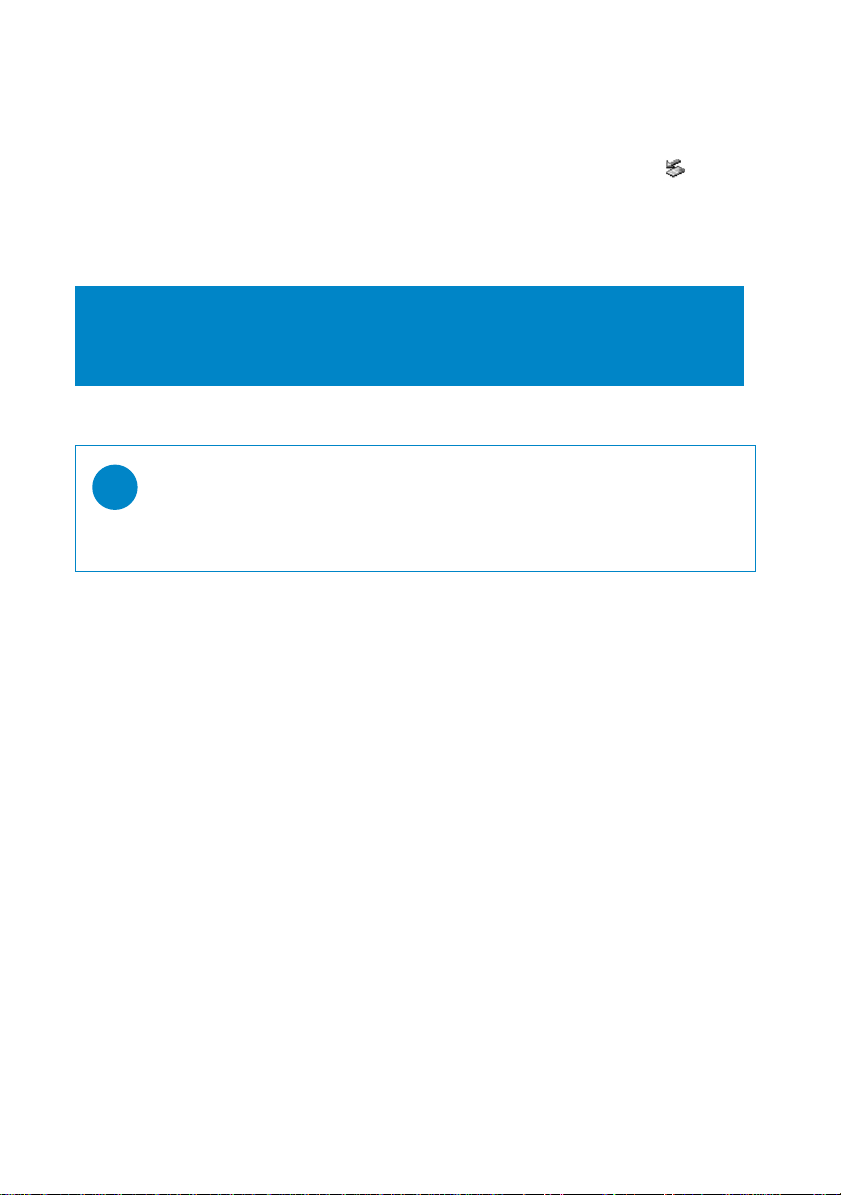
11
Přenos digitální hudby do zařízení
Bezpečně odpojte zařízení
Ukončete všechny aktivní aplikace, které pracují s přehrávačem. Klepnutím na tlačítko na
hlavním panelu přehrávač bezpečně odpojte.
Po dokončení přenosu jednoduše odpojte zařízení.
POZOR!
Hudební soubory přenesené do zařízení pomocí programu Průzkumník Windows
(přetáhnutím) budou rozpoznány pouze jako datové soubory - neobjeví se v
hudebním archivu zařízení a nebude možné je přehrát.
TIP
Další podrobnosti o přenosu hudby v aplikaci WMP 9/10 najdete tak, že přejdete
do nápovědy k aplikaci Windows Media Player a klepnete na tlačítko Nápověda >
Kopírování souborů do přenosného zařízení/Synchronizace obsahu se zařízeními.
✔
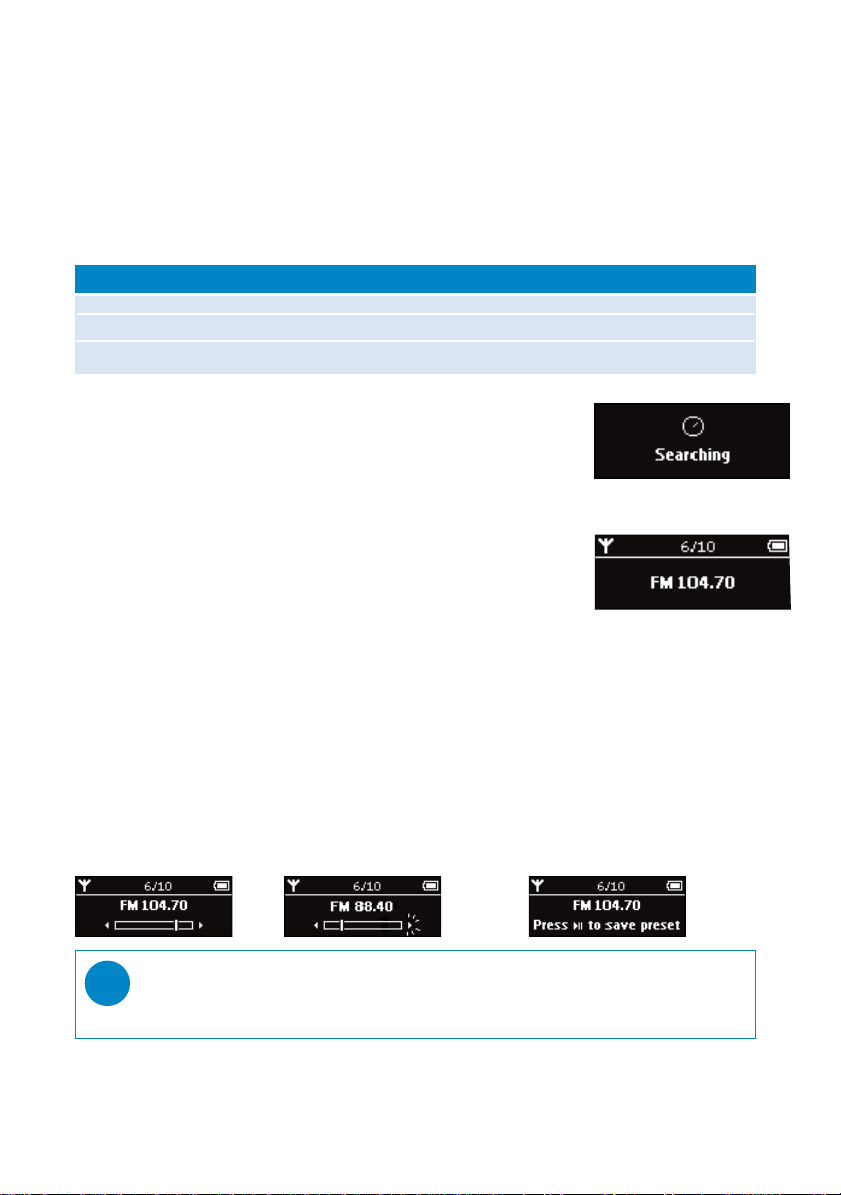
12
Režim rádio
Volba regionu FM***
1 V kmenové nabídce zvolte tlačítko RADIO a přejděte do režimu rádia.
2 Stisknutím tlačítka SETTING. Zvolte možnost "Select FM region" (Volba regionu FM) >
Asia / Europe / USA (Asie /Evropa / USA).
*** Rádio FM je dostupné pouze v některých regionálních verzích.
Rádio FM není v současné době v Evropě dostupné.
Asie 87.5 - 108 MHz 0.05 MHz
Evropa 87.5 - 108 MHz 0.05 MHz
USA 87.5 - 108 MHz 0.1 MHz
Region Frekvenční pásmo Postup ladění
Automatické ladění
1 V kmenové nabídce zvolte tlačítko RADIO a přejděte do režimu rádia.
2 Stisknutím tlačítka SETTING. Zvolte možnost Autotune.
Stisknutím tlačítka 6volbu potvrďte.
Přehrávání rádiové stanice
1 V kmenové nabídce zvolte tlačítko RADIO a přejděte do režimu rádia.
2 Stisknutím tlačítka 3 se v předvolbách posunete nahoru; stisknutím
tlačítka 4 se posunete dolů.
Ruční ladění
1 Na obrazovce přehrávání rádia stiskněte a podržte tlačítko 6 a objeví se obrazovka
ručního ladění.
2 Tlačítky 5 a 6 můžete ladit krok po kroku.
➔ Pruh frekvence indikuje změny frekvence. Během ručního ladění uslyšíte buď šum
nebo naladěnou stanici.
3 Poslední dostupnou stanici vyhledáte stisknutím a podržením tlačítka 5. Následující dos-
tupnou stanici vyhledáte stisknutím a podržením tlačítka 6.
➔ Frekvence na liště se rychle zvyšuje/snižuje.
4 Stisknutím tlačítka 2; potvrdíte volbu.
TIP
Pokud ručně naladěnou stanici nechcete uložit, nemačkejte žádné tlačítko.
Obrazovka ručního ladění zmizí bez uložení.
✔
